win10游戏存档的位置在哪里 win10找到游戏存档位置的方法
更新时间:2022-12-28 17:25:00作者:qin
很多同学们都喜欢玩游戏,使用win10纯净版电脑来玩游戏的同学们甚至更多,玩游戏的同学们都知道,当我们不玩的时候,我们就会给游戏存档,这样可以方便我们下次再玩,那么win10游戏存档的位置在哪里呢?接下来,小编就带大家一起来看看win10找到游戏存档位置的方法。
具体方法如下:
1、win+e打开资源管理器,找到电脑c盘单击进入。
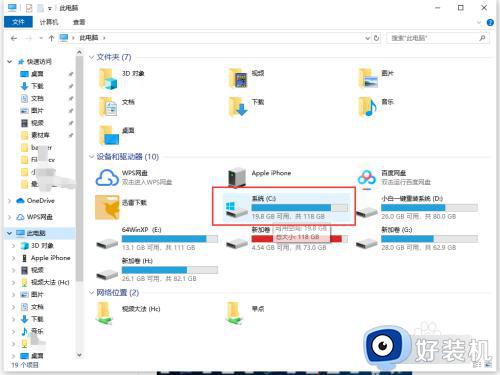
2、在顶部菜单栏选择【查看】,然后勾选【隐藏的项目】。
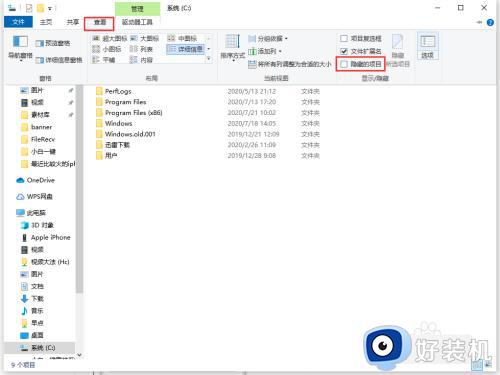
3、接着在众多文件中选择【用户】。
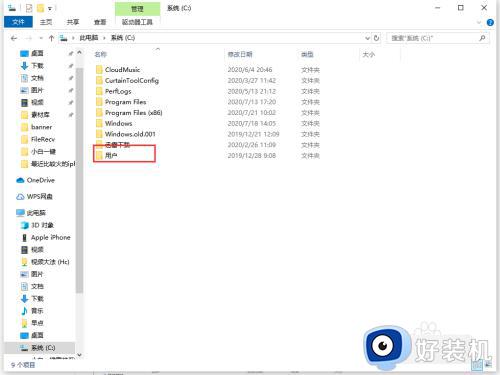
4、接着选择你的win10用户名文件夹选择进入。
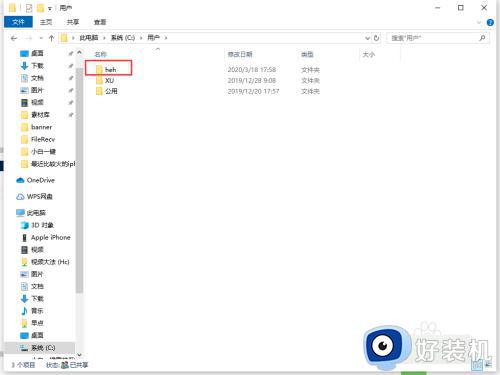
5、选择【AppData】文件进入。
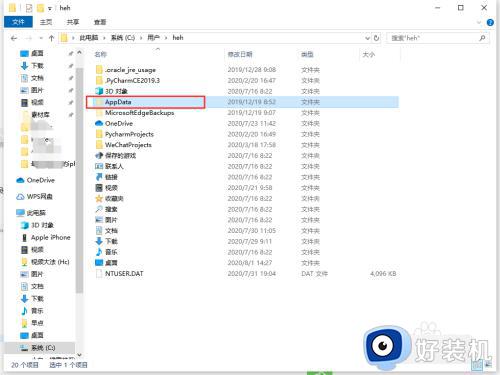
6、选择【Roaming】确定选择。
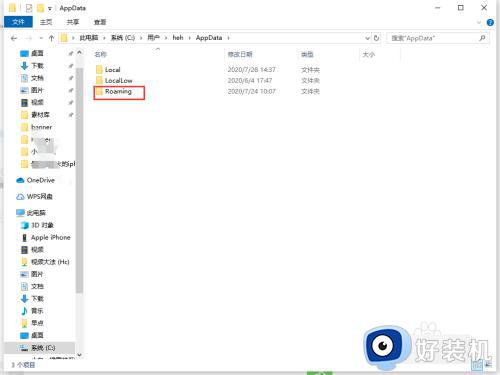
7、即可看到不同的游戏存档目录,位于不同的目录下。
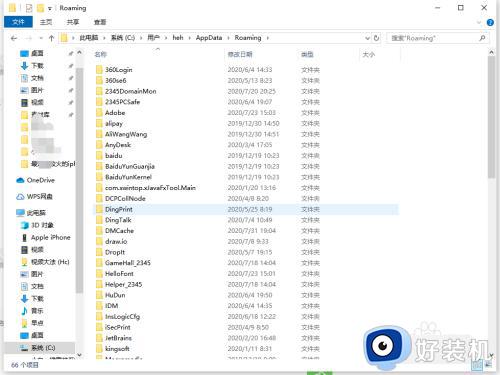
以上就是win10找到游戏存档位置的方法的内容介绍,如果遇到了以上情况,大家跟着上面的步骤一步步来操作就好了,希望对各位用户们有所帮助。
win10游戏存档的位置在哪里 win10找到游戏存档位置的方法相关教程
- Win10单机游戏存档路径在哪里找 Win10单机游戏存档位置如何设置
- 盗版gta5存档位置win10在哪里 win10盗版gta5存档位置详解
- gta5存档位置win10在哪 win10系统gta5存档在哪个文件夹
- 火炬之光2存档在哪win10 win10火炬之光存档2位置介绍
- win10 找不到gta5存档的位置怎么回事 win10 gta5找不到存档文件夹如何处理
- win10主题图片存放位置在哪里 win10系统主题图片的具体存放位置
- win10系统浏览器缓存位置在哪里 win10设置浏览器缓存位置方法
- 僵尸世界大战win10存档位置在哪个文件夹 win10植物大战僵尸存档路径
- win10系统截图保存位置在哪 win10系统截图保存位置的打开方式
- win10系统截图保存在哪 win10系统截图后保存的位置
- win10将电脑还原到前一天的方法 win10怎么还原到前1天前
- win10无法识别USB设备什么原因 win10无法识别USB设备的解决方法
- win10键盘只有长按才有用怎么解决 win10长按键盘才能输入是什么问题
- win10电脑xbox服务器连接一直阻止怎么办 win10xbox服务器连接已阻止如何处理
- 怎样打开win10的虚拟键盘 开启win10虚拟键盘的图文方法
- win10打游戏怎样锁定输入法 win10玩游戏锁定输入法的方法
win10教程推荐
- 1 win10的恢复重置此电脑在哪里 win10怎么恢复出厂设置重置电脑
- 2 win10电脑密码忘了怎么打开电脑 win10电脑开机密码忘了怎么解除
- 3 win10自带虚拟光驱怎么打开 win10自带虚拟光驱的打开步骤
- 4 三国志11win10玩不了完美解决办法 windows10不能玩三国志11如何解决
- 5 win10wifi连接上但不能上网怎么办 win10连接wifi但是上不了网处理方法
- 6 win10usb鼠标插上没反应怎么办 win10插上usb鼠标不能用如何修复
- 7 win10不能卸载软件怎么办 win10系统不能卸载软件修复方法
- 8 win10清理右键菜单多余选项步骤 win10怎么删除右键多余选项
- 9 win10家庭版怎么换成专业版 如何把win10家庭版改为专业版
- 10 win10防火墙怎么关闭自动扫描 win10防火墙自动扫描在哪关闭
